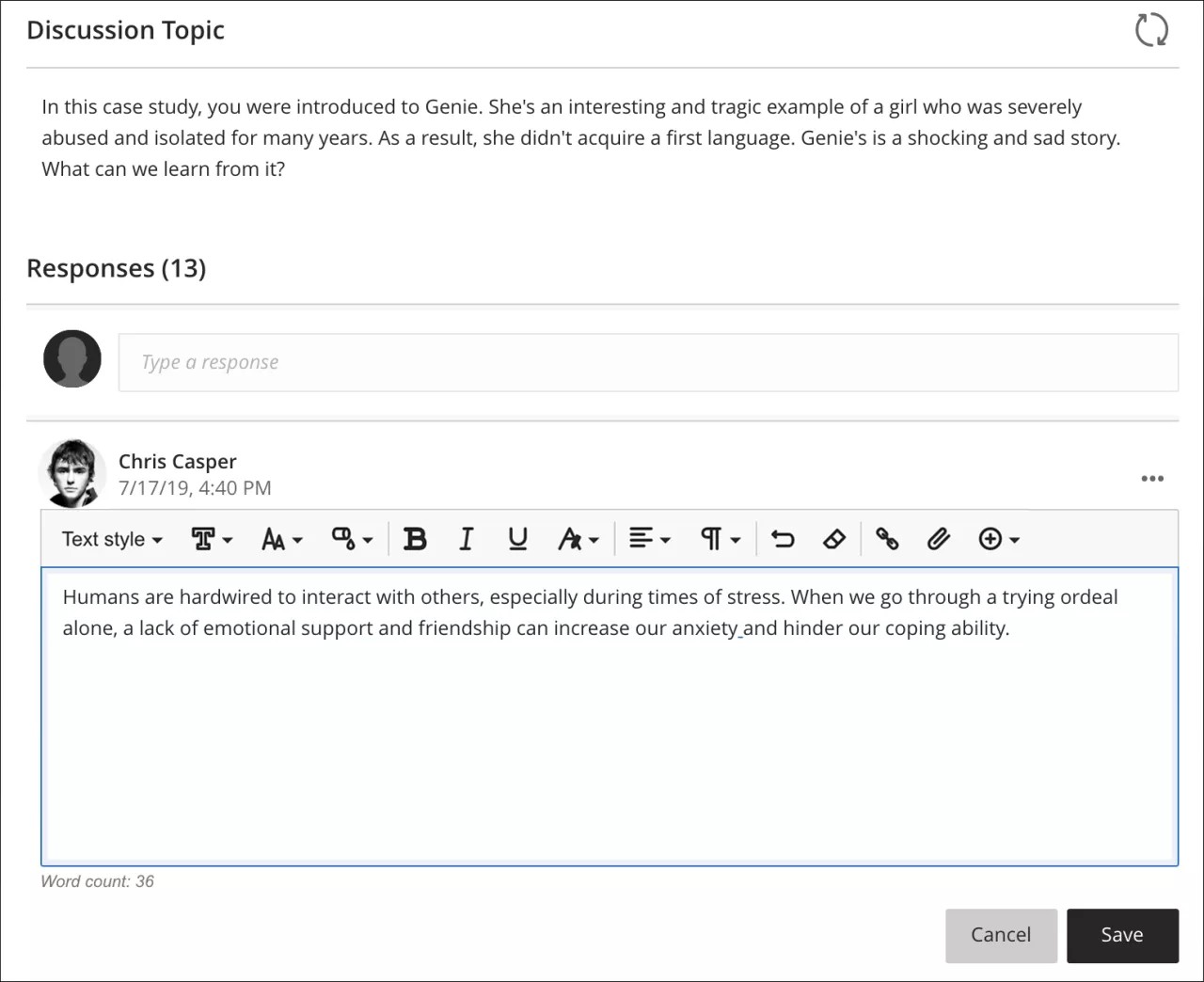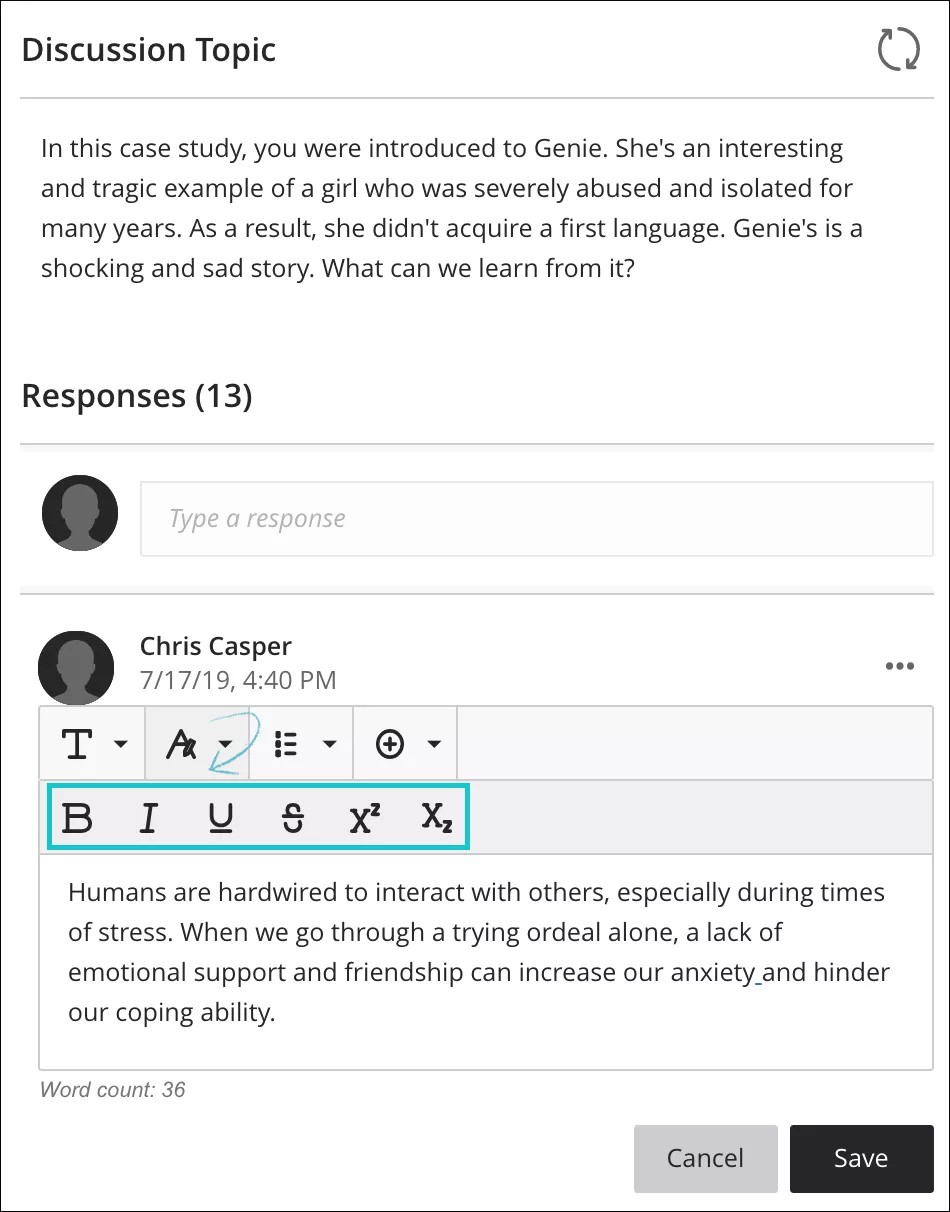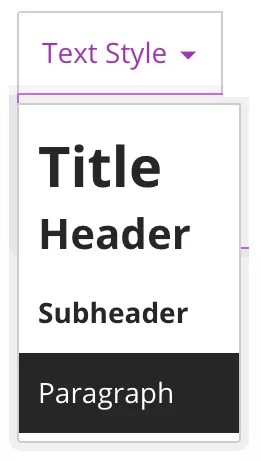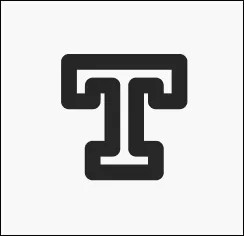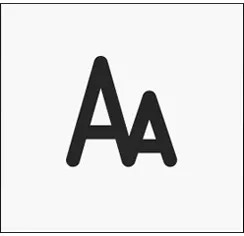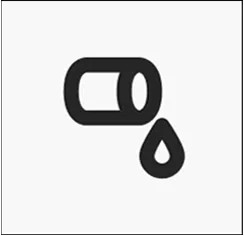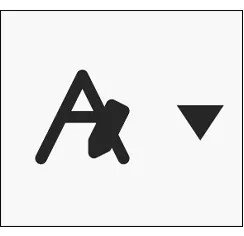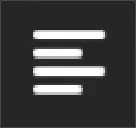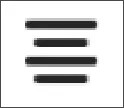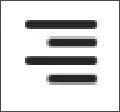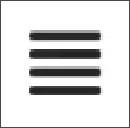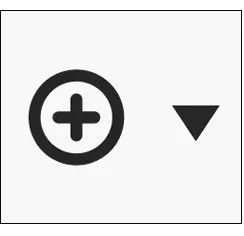Beth mae'r Golygydd yn ei wneud?
Ble mae'r golygydd yn ymddangos?
Mae'r golygydd yn ymddangos yn y rhan fwyaf o leoedd lle gallwch ychwanegu testun. Gallwch ddefnyddio'r golygydd i ychwanegu a fformatio testun, blannu delweddau, atodi ffeiliau, a mewnosod hafaliadau, dolenni a thablau.
Os ydych yn gweld y golygydd ar sgrin lai, dewiswch yr eicon plws neu'r eicon â saethau i weld y cwymplenni neu opsiynau ail res.
Defnyddiwch yr opsiynau yn y golygydd pan fyddwch yn gweithio ar aseiniadau, profion, trafodaethau, negeseuon, sgyrsiau, dyddlyfrau a mwy.
Pan fyddwch yn agor y golygydd ar sgrin lai, bydd yr opsiynau yn cael eu crynhoi mewn dewislenni neu ddewislenni ail res a fydd yn parhau i fod ar agor nes i chi ddewis y ddewislen eto neu ddewis opsiwn arall yn y ddewislen, er mynediad hawdd:
I ddefnyddio'ch bysellfwrdd i neidio i far offer y golygydd, pwyswch Alt + F10. Ar Mac, pwyswch Fn + ALT + F10. Rhoddir y ffocws ar yr eicon cyntaf ar y chwith yn y rhes gyntaf. Defnyddiwch y bysellau saeth i'r dde a'r chwith i symud ymlaen ac yn ôl. Nid yw'r saethau ar i fyny ac i lawr yn gweithio i lywio i resi gwahanol. Defnyddiwch y bysellau saeth i symud i ddiwedd un rhes ac wedyn i fyny neu i lawr i'r rhes nesaf sydd ar gael.
Eiconau ac opsiynau'r golygydd
Mae pob opsiwn y golygydd yn cael ei gynrychioli gan eicon. Mae rhai opsiynau'n cynnwys dewislen o opsiynau.
| Eiconau | Opsiynau | Disgrifiad |
|---|---|---|
| Dewislen arddull testun: Teitl Pennawd Is-bennawd Paragraff |
Dewiswch arddull rhagosodedig ar gyfer paragraffau o'r rhestr ar gyfer y testun a ddewiswyd. | |
| Arddull Ffont | Gellir dewis arddull ffont o: Arial, Comic Sans MS, Courier New, Noto, Open Sans, Times New Roman a Verdana. | |
| Maint y Ffont | Maint y ffont, mae’n defnyddio math ffont a ddewiswyd yn ddiofyn. | |
| Dewisydd Lliw (Lliw'r ffont) | Gellir dewis lliw ffont o: du (diofyn), llwyd, porffor, glas, gwyrdd, a choch. | |
| Trwm | Gwneud y testun a ddewiswyd yn drwm neu dynnu'r arddull hon oddi ar y testun a ddewiswyd. | |
| Italig | Gwneud y testun a ddewiswyd yn italig neu dynnu'r arddull hon oddi ar y testun a ddewiswyd. | |
| Tanlinellu | Tanlinellu'r testun a ddewiswyd neu dynnu'r arddull hon oddi ar y testun a ddewiswyd. | |
| Dewislen dewisiadau testun | Bydd y dewisydd dewisiadau testun yn agor dewislen ail res gyda'r opsiynau ar gyfer: uwch-ysgrif, is-ysgrif a llinell drwy destun i ddewis ohonynt. | |
| Creu neu olygu tabl | Ychwanegu tabl. | |
| Arddull fformatio: Tynnu llinell trwy | Arddangos testun gyda llinell ar draws trwy'r llythrennau. | |
| Arddull fformatio: Uwchysgrif | Gwneud i'r testun a ddewiswyd ymddangos ychydig uwchben eich testun arferol neu dynnu'r arddull hon oddi ar y testun a ddewiswyd. | |
| Arddull fformatio: Isysgrif | Gwneud i'r testun a ddewiswyd ymddangos ychydig yn is na'ch testun arferol neu dynnu'r arddull hon oddi ar y testun a ddewiswyd. | |
| Opsiynau Alinio | Bydd y dewisydd dewisiadau testun yn agor cwymplen gyda'r opsiynau ar gyfer: alinio i'r chwith, canoli, alinio i'r dde ac unioni testun i ddewis ohonynt. | |
| Alinio i'r Chwith | Alinio testun i'r chwith. | |
| Canoli | Canoli aliniad testun. | |
| Alinio i'r Dde | Alinio testun i'r dde. | |
| Unioni | Unioni aliniad testun. | |
| Dewislen dewisiadau rhestr | Bydd y dewisydd dewisiadau rhestr yn agor dewislen ail res gyda'r opsiynau ar gyfer: rhestri â rhifau a bwledi i ddewis ohonynt. Mae hefyd yn cynnwys opsiwn dewisydd bylchau uchder y llinell. | |
| Arddull rhestr: Rhestr bwledi | Creu rhestr â bwledi. | |
| Arddull rhestr: Rhestr wedi'i rhifo | Creu rhestr â rhifau. | |
| Dewislen opsiynau uchder y llinell | Bydd dewisydd dewisiadau uchder y llinell yn agor cwymplen gyda'r opsiynau ar gyfer: Dewisiadau blychau Sengl, 1.15, 1.5 a Dwbl i ddewis ohonynt. | |
| Mewnosod/Golygu Fformiwla Mathemateg | Agor tudalen golygydd gweledol hafaliadau mathemateg neu olygu'r cwestiwn a ddewiswyd. | |
| Dadwneud | Bydd yn dadwneud y weithred ddiwethaf a wnaed. | |
| Clirio’r Fformatio | Bydd yn clirio’r fformatio presennol mewn unrhyw adran o destun a ddewisir. | |
| Mewnosod/Golygu’r Ddolen | Ychwanegu neu olygu dolen URL i wefan, tudalen, neu ffeil. | |
| Mewnosod Ffeiliau Lleol | Uwchlwytho ffeil o'ch cyfrifiadur neu ddyfais i'w blannu yn y golygydd. Gallwch ei dangos fel atodiad ffeil neu yn fewnol gyda'r testun arall, os yw'r porwr yn caniatáu hynny. | |
| Dewislen Mewnosod Cynnwys | Bydd y dewisydd cynnwys yn caniatáu i chi ddewis i fewnosod neu olygu: delweddau o’r we, cyfryngau o’r we, fideos YouTube™, cynnwys o Storfa Cwmwl, ac eitemau LTI. | |
| Mewnosod/Golygu Delwedd o'r We | Plannwch ddelwedd yn y blwch testun neu olygu delwedd gyfredol. Gallwch ychwanegu delweddau o URL. | |
| Mewnosod/Golygu Cyfryngau o'r We | Ychwanegu neu olygu URL ar gyfer fideo o sianel YouTube™ neu Vimeo™, plannu ffeiliau menter Office365. | |
| Mewnosod Fideo YouTube | Pori ac ychwanegu cynnwys sy’n cael ei weini gan y darparwr cynnwys allanol Youtube. | |
| Mewnosod o’r Storfa ar y Cwmwl | Pori ac ychwanegu cynnwys o'ch storfa ar y cwmwl. | |
| Mewnosod/Golygu Eitem LTI | Gallwch ychwanegu ffeiliau neu offer mae'ch sefydliad yn eu caniatáu o’r Content Market. | |
| Mewnosod/Golygu Recordiad | Recordio a mewnosod ffeil gyda chamera a microffon eich dyfais. Ar gael ar gyfer hyfforddwyr yn unig yn ardal Adborth asesiadau. Eich sefydliad sy'n rheoli pa offer sydd ar gael. |
|
| Mewnosod/Golygu Cod | Cefnogir un gystrawen rhaglennu ar ddeg: Python, Java, JavaScript, Kotlin, R, PHP, Go, C, Swift, C#, HTML
|